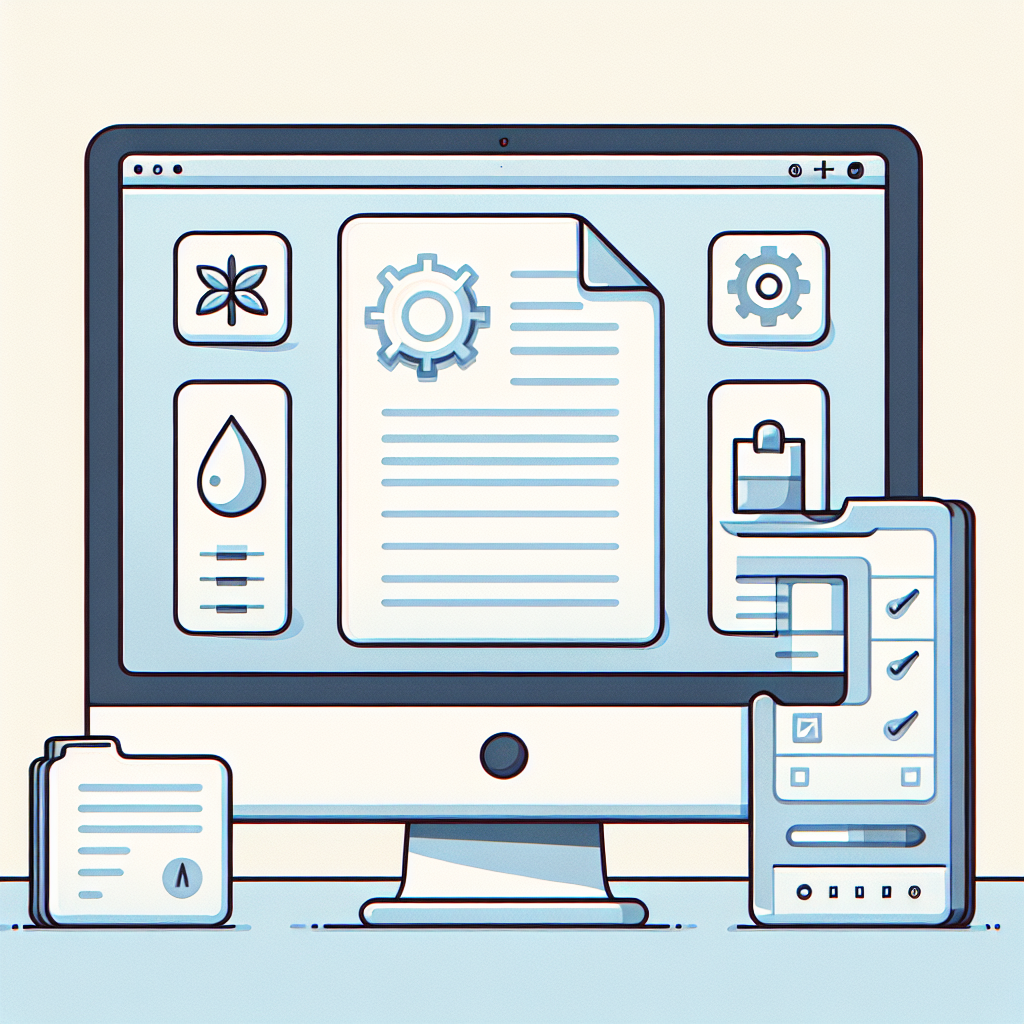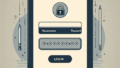はじめに
こんにちは!アドビ製品に興味があるあなたに、特にAdobe Acrobatについてお話ししましょう。PDFファイルを扱う上で、どのアプリケーションを選ぶかはとても重要です。特に初心者の方は、どれを選ぶべきか迷うことが多いですよね。この記事では、Adobe AcrobatをデフォルトのPDFアプリケーションにする方法や、その利点、設定後の確認方法などを詳しく解説しますので、ぜひ参考にしてください!
Adobe AcrobatでPDFの課題をすべて解決
PDFの閲覧だけじゃない。作成・編集・変換・保護・電子サインまで、ビジネスの全てを加速させる
無料版ではできない、Acrobatの主要機能
- PDFを直接編集(テキスト・画像)
- WordやExcelに高精度で変換
- 複数ファイルを1つのPDFに結合
- パスワードや墨消しで文書を保護
- 電子サインで契約書をオンライン化
- 大容量ファイルの圧縮
あなたの目的に最適なプランは?
あなたの目的に最適なPDFソリューションは?
Adobe AcrobatをデフォルトのPDFアプリケーションにする方法
デフォルトアプリの設定方法
Windowsでの設定手順
まずはWindowsでの設定手順をご紹介します。スタートメニューから「設定」を開き、「アプリ」を選択します。その後、「既定のアプリ」をクリックし、「PDFリーダー」の項目でAdobe Acrobatを選択します。これで、PDFファイルを開くと自動的にAdobe Acrobatが立ち上がるようになります!
Macでの設定手順
次にMacでの設定手順です。任意のPDFファイルを右クリックし、「情報を見る」を選択します。「このアプリケーションで開く」の項目からAdobe Acrobatを選び、「すべてを変更」をクリックします。これで、全てのPDFファイルがAdobe Acrobatで開くようになりますよ!

Adobe Acrobatの利点

他のPDFアプリケーションとの機能比較
Adobe Acrobatは多くのPDFアプリケーションの中でも特に機能が充実しています。例えば、PDFの編集や注釈、フォームの作成など、さまざまな機能が備わっています。これに対して、他の無料アプリケーションでは基本的な閲覧機能しか提供されていないことが多いです。
Adobe Acrobatの特長と利点
Adobe Acrobatの最大の特長は、PDFファイルの作成、編集、変換がスムーズに行えることです。特に、ビジネスシーンでの利用を考えると、セキュリティ機能や電子署名の機能も非常に便利です。これにより、信頼性の高い資料作成が可能になります。
| 機能 | Adobe Acrobat | 他のアプリ |
|---|---|---|
| PDF編集 | 可能 | 不可能 |
| フォーム作成 | 可能 | 限定的 |
| 電子署名 | 可能 | 不可能 |
設定後の動作確認
PDFファイルを開く際の動作確認方法
Adobe Acrobatをデフォルトに設定した後は、実際にPDFファイルを開いて動作確認を行いましょう。ファイルをダブルクリックするだけで、Adobe Acrobatが立ち上がるはずです。この時、表示や操作がスムーズであることを確認してください。
よくあるトラブルとその解決策
もしPDFが開かない、またはエラーが表示される場合は、Adobe Acrobatが正しくインストールされているか確認してください。再インストールを行うことで、多くの問題が解決されることがあります。また、最新のアップデートを適用することも重要です。

互換性の問題
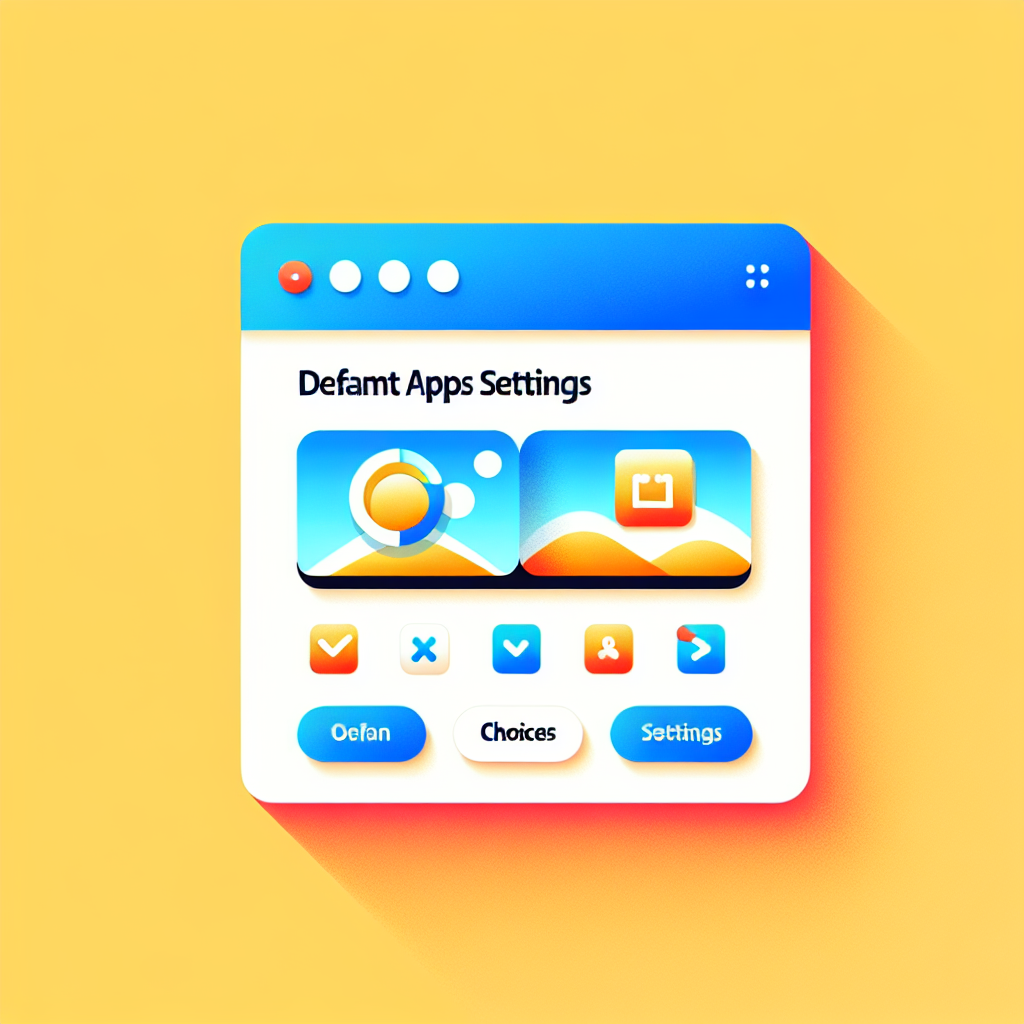
他のソフトウェアとの互換性
Adobe Acrobatは他の多くのソフトウェアと互換性があります。特に、Microsoft Office製品との連携がスムーズで、WordやExcelから直接PDFとして保存することができます。この機能は非常に便利で、業務効率を大幅に向上させます。
互換性に関する注意点
ただし、古いバージョンのAdobe Acrobatを使用している場合、最新のファイル形式に対応できないことがあります。常に最新のバージョンを使用することをおすすめします。また、他のPDFリーダーで作成されたファイルが正しく表示されない場合もあるため、注意が必要です。
ライセンスやコスト
Adobe Acrobatのライセンス情報
Adobe Acrobatには、個人向け、ビジネス向けなどさまざまなライセンスプランがあります。特に、月額プランや年額プランが用意されており、自分の利用スタイルに合わせて選ぶことができます。
無料版と有料版の違い
Adobe Acrobatには無料版と有料版がありますが、無料版では基本的な閲覧機能しか提供されません。有料版では、PDFの編集や変換、セキュリティ機能が充実しており、特にビジネスでの利用を考えると有料版を選ぶことが賢明です。

まとめ
Adobe Acrobatをデフォルトにするメリット
Adobe AcrobatをデフォルトのPDFアプリケーションにすることで、PDFファイルの操作が格段に便利になります。特に、編集や注釈、セキュリティ機能が充実しているため、業務やプライベートでの利用においても大きなメリットがあります。
今後の活用方法とおすすめポイント
今後は、Adobe Acrobatを活用してPDFファイルを効率的に管理しましょう。特に、ビジネス文書の作成や共有において、その利便性を実感できるはずです。また、Adobeの他の製品との連携も考慮して、より効果的な使い方を探求してみてください。
さらに、Adobeの製品ラインナップには、Creative Cloudなどもあり、デザインや動画編集など幅広い分野で活用できます。ぜひチェックしてみてください!